在當今世界,智能手機徹底改變了我們捕捉時刻和回憶的方式。憑藉在我們的iPhone和iPad上拍攝高質量視頻的能力,垂直視頻已成為一種流行的格式也就不足為奇了。但是,在編輯方面,許多用戶很難找到正確的工具和技術,以使其視頻看起來很精緻且專業。幸運的是,在iOS上的iMovie中,編輯垂直視頻從未如此簡單。在本教程中,我們將介紹您需要了解的有關如何在iMovie iOS中編輯垂直視頻的所有信息,因此您可以創建令人驚嘆的視頻以與您的朋友和家人分享。
使用正確的視頻縱橫比
在將垂直視頻導入到iMovie時間軸之後,您可能會注意到,默認情況下,錄像將被放大,而不會以其原始縱橫比顯示。選擇時間表中的錄像來解決此問題,並且應該出現右上角的放大玻璃圖標。
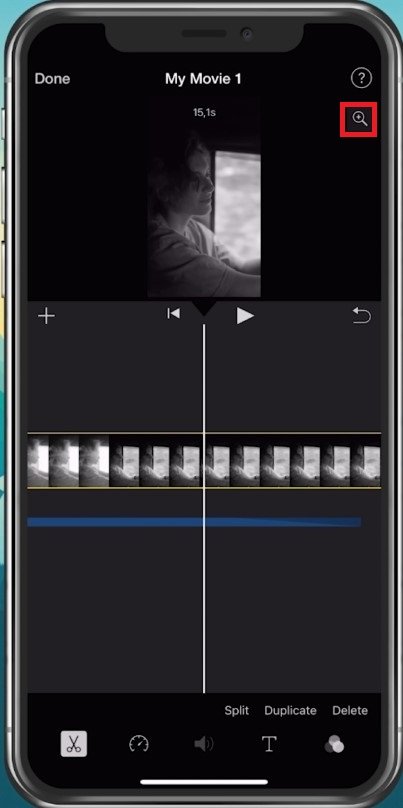
在時間表中選擇視頻>放大鏡
如何放大和縮小
您可以在預覽中將視頻夾在敲擊時,以放大或輸出。盡可能縮小,然後再次選擇放大玻璃圖標。這將鎖定視頻縱橫比的正常狀態。然後,您可以像其他任何視頻一樣編輯鏡頭。
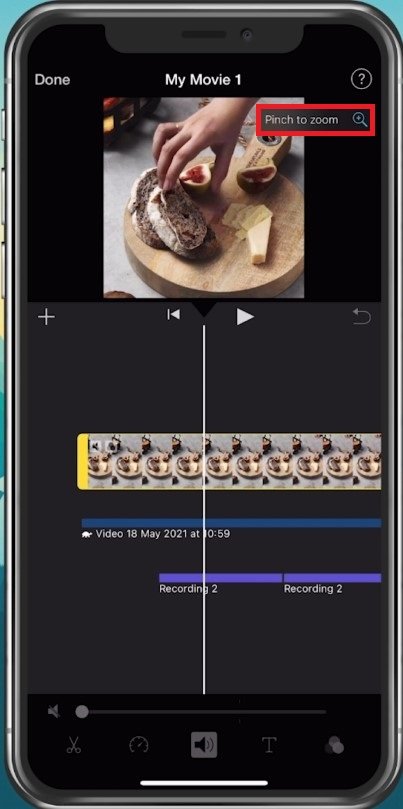
在時間表中選擇視頻>捏縮放
將垂直編輯應用於其他視頻
如果您想將項目導出為垂直視頻,請防止水平視頻出現在時間表中。如果您的時間表中有其他視頻,請再次點擊“縮放圖標”,並確保所有視頻和照片都是垂直的。

在導出之前,請確保您的錄像使用相同的縱橫比
我可以在iPhone上使用iMovie編輯垂直視頻嗎?是的,iOS上的iMovie是編輯垂直視頻的絕佳工具。憑藉其用戶友好的界面,直觀的編輯工具和高級功能,您可以輕鬆地創建令人驚嘆的視頻,這些視頻已完美地針對Instagram和Tiktok等社交媒體平台進行了優化。
如何將垂直視頻導入iMovie?要將您的垂直視頻導入iMovie,只需打開應用程序並點擊“+”圖標即可啟動一個新項目。然後,選擇“電影”,然後選擇要從相機捲中導入的視頻。
我可以使用iMovie將過濾器添加到我的垂直視頻中嗎?是的,Imovie提供了一系列過濾器和效果,您可以用來增強垂直視頻。要訪問這些功能,只需點擊時間軸中的視頻剪輯,然後從工具欄中選擇“過濾器”即可。
